解答网友提问:如何从一列数据中找出所有首次出现的单元格?
案例:
将下图 1 的 B 列中所有首次出现的产品找出来,效果如下图 2 所示。
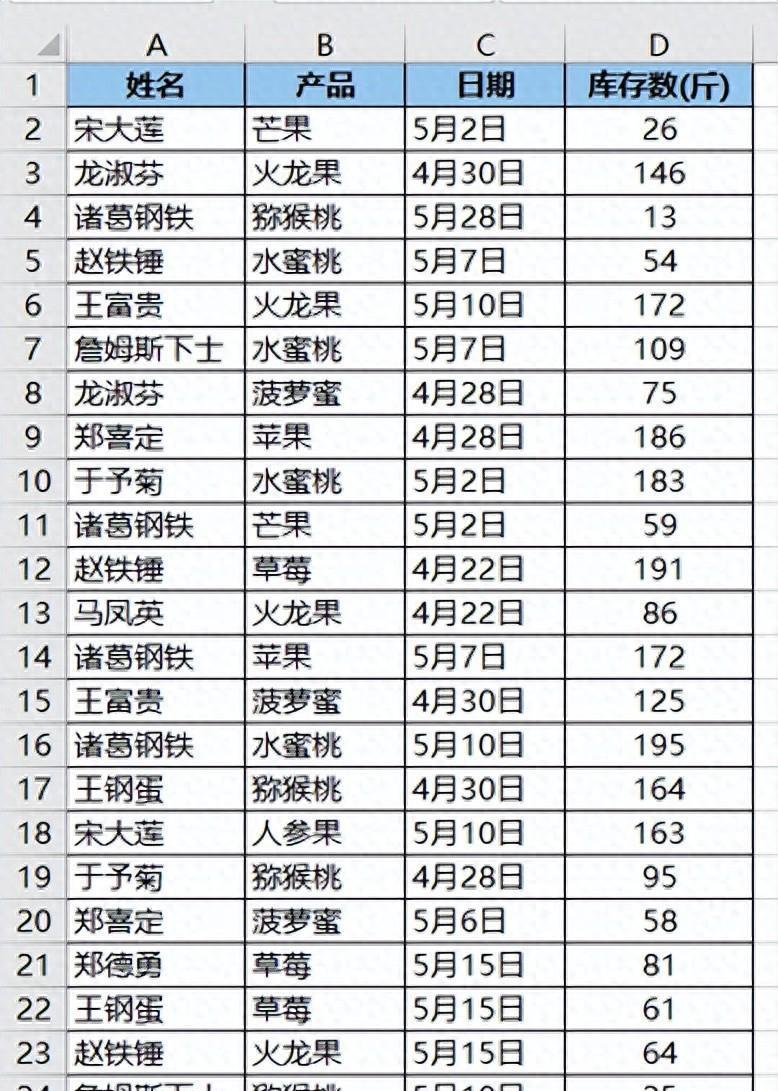
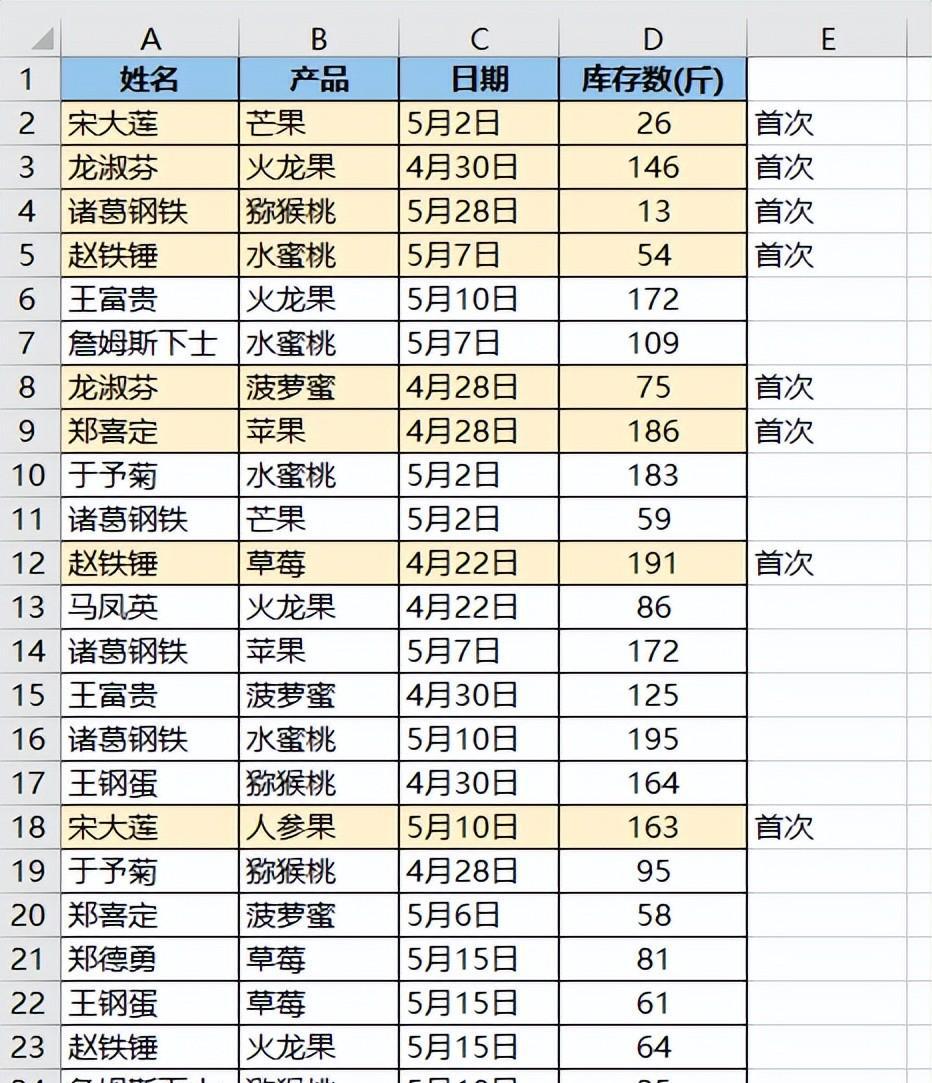
解决方案:
1. 在 E2 单元格中输入以下公式 --> 下拉复制公式:
=IF(COUNTIF(B$1:B1,B2),"","首次")
公式释义:
- COUNTIF(B$1:B1,B2):计算 B2 在区域 B$1:B1 中出现的次数;
- IF(...,"","首次"):如果上述值 >0,即至少出现过一次,则返回空值;反之,如果 = 0,就表示从来没出现过,则返回“首次”;
- 随着公式下拉,始终在当前行以上的所有区域中查询本单元格的值是否出现过,没出现过就返回“首次”
* 区域中的第一个 B$1 的行要绝对引用,其余参数都要相对引用。
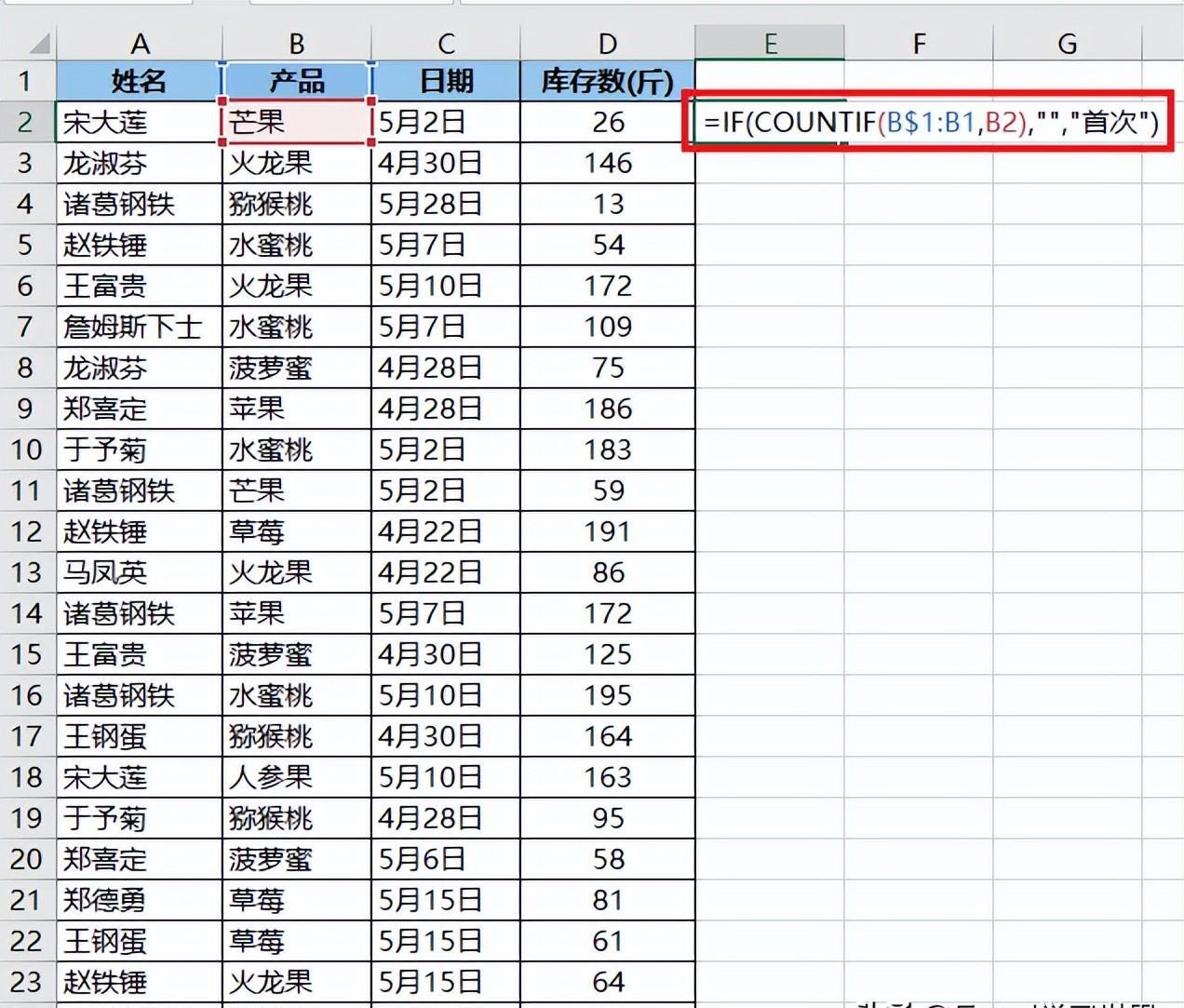
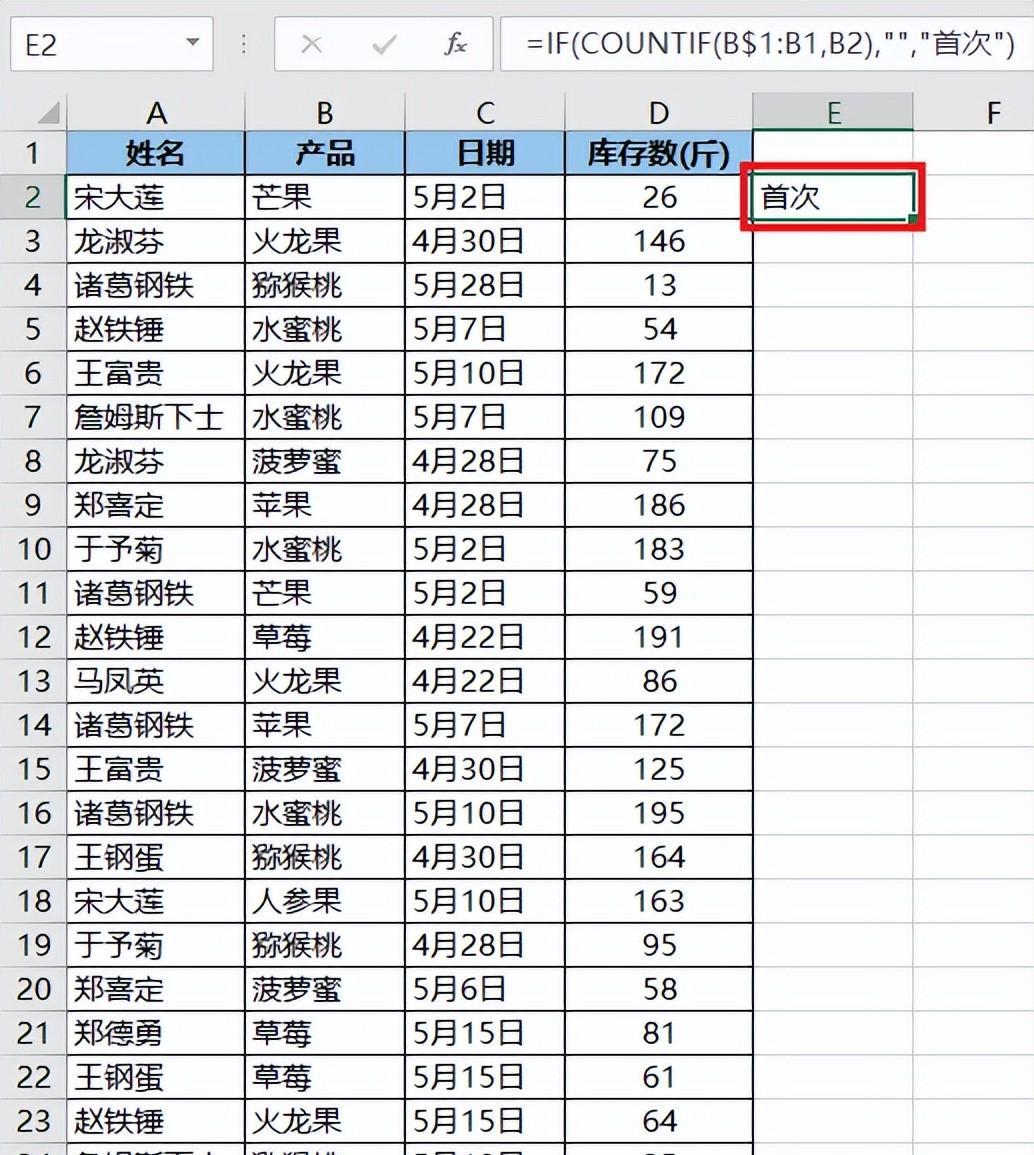
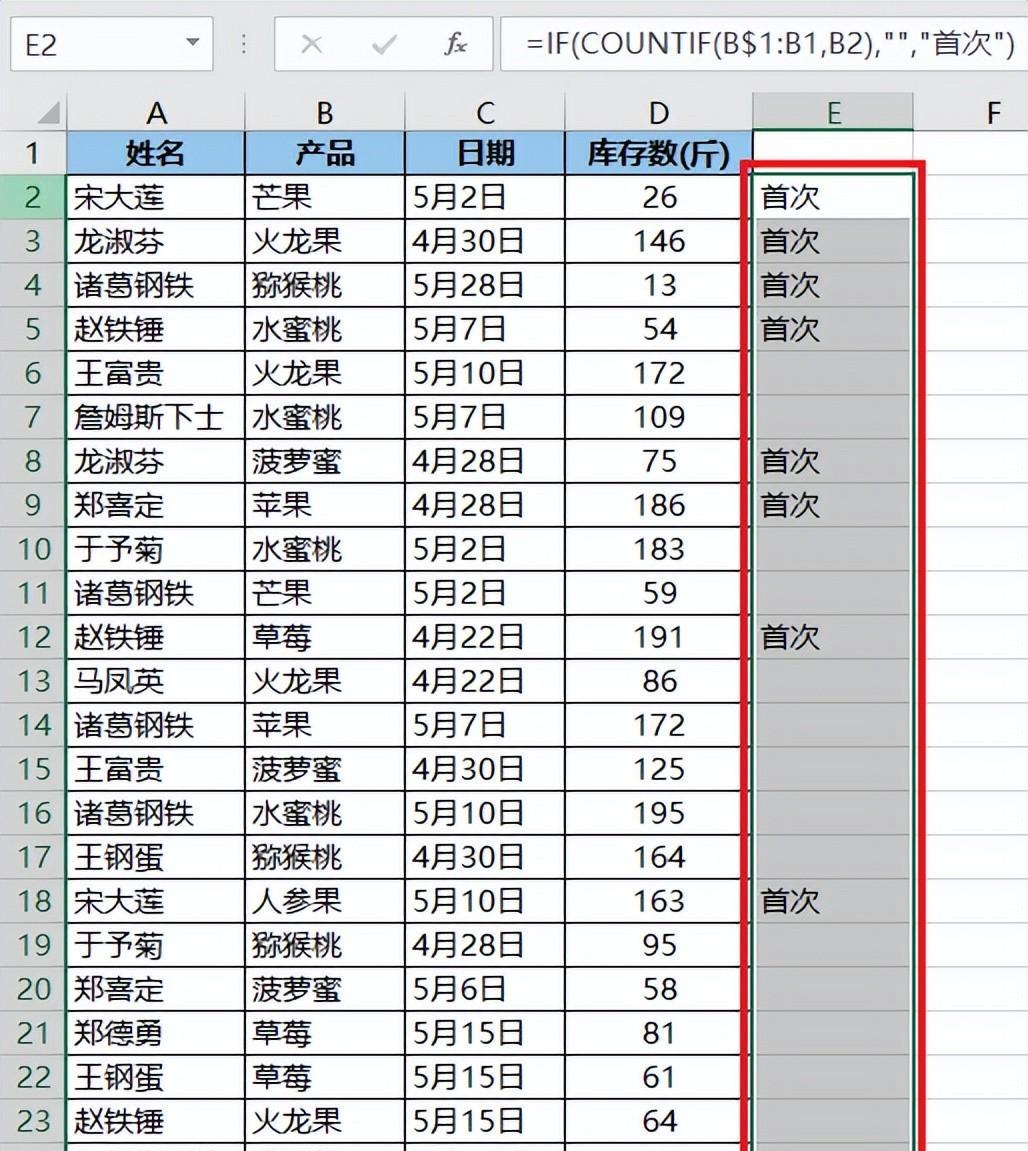
接下来设置条件格式,也是基于这个公式。
2. 选中 A2:D24 区域 --> 选择工具栏的“开始”-->“条件格式”-->“新建规则”
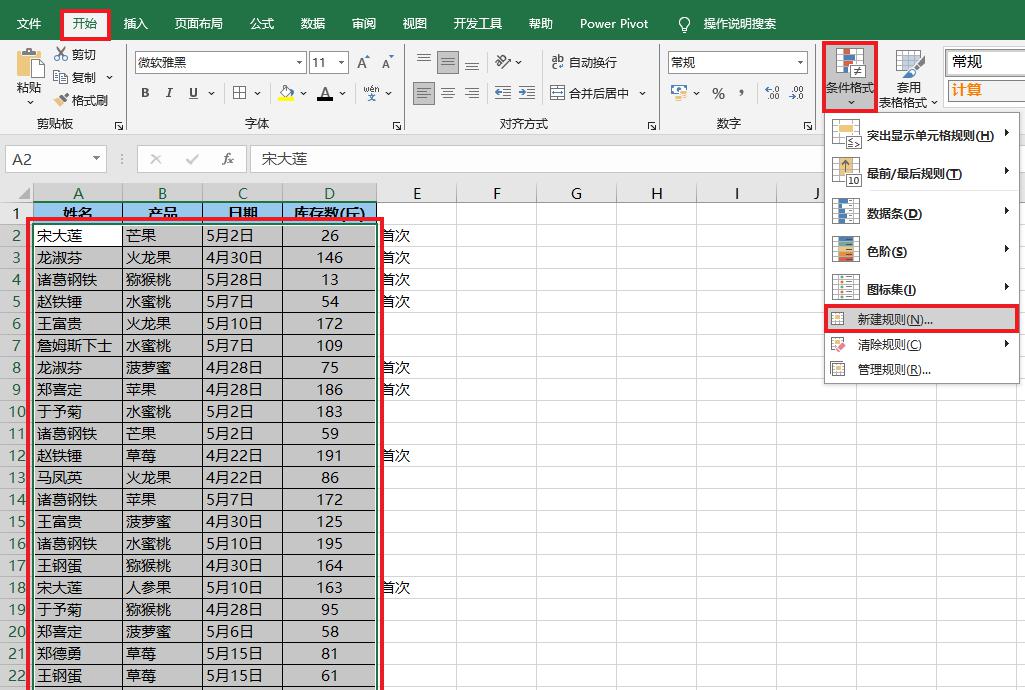
3. 在弹出的对话框中选择“使用公式确定要设置格式的单元格”--> 输入以下公式 --> 点击“格式”按钮:
=COUNTIF($B$1:$B1,$B2)=0
公式释义:
- 公式就是选取了上述公式中的 countif 部分,只要 =0,即首次出现,则触发条件格式;
- 唯一的区别是此处的公式中要将列值 B 绝对引用
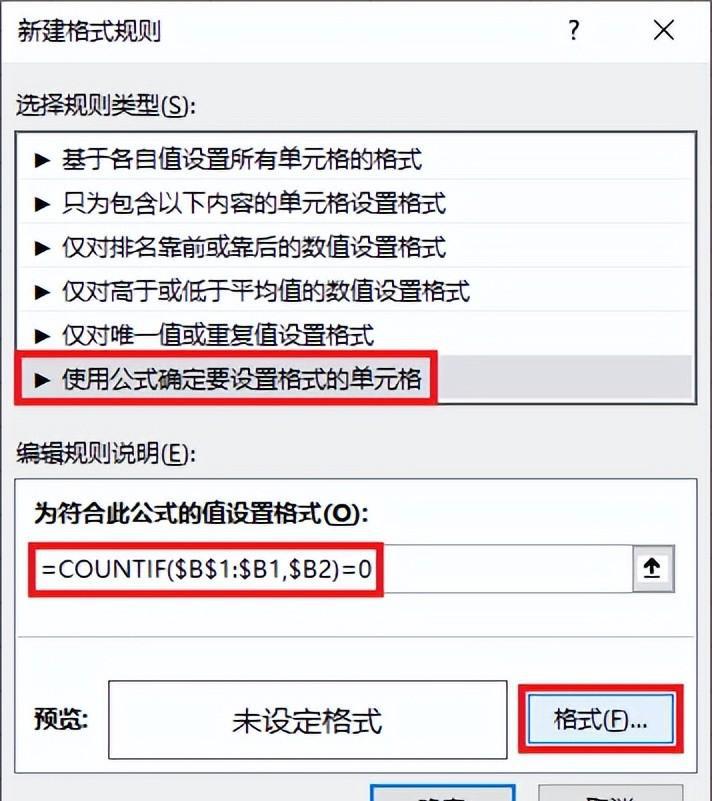
4. 在弹出的对话框中选择“填充”选项卡 --> 选择所需的填充色 --> 点击“确定”
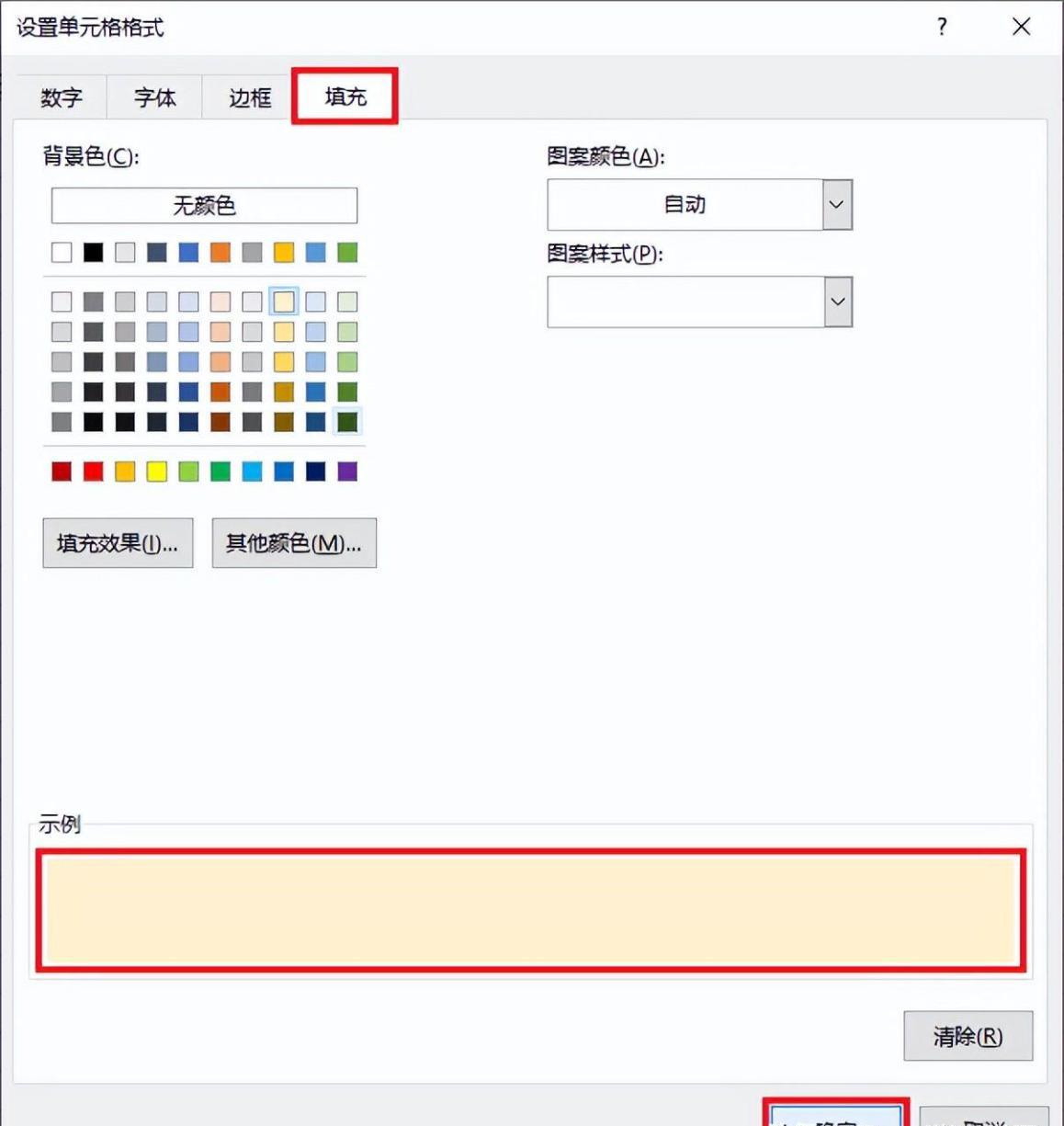
5. 点击“确定”按钮。
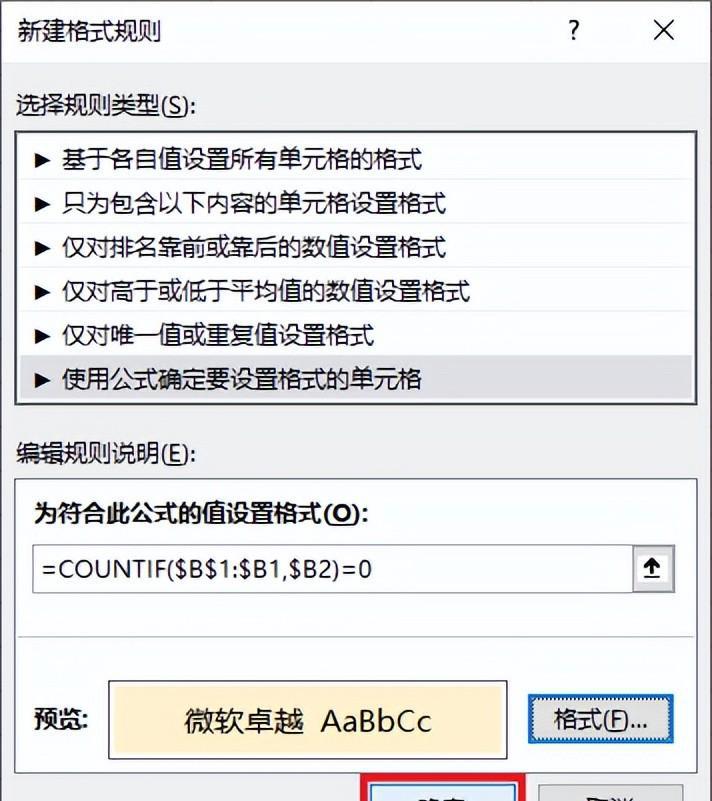
两种设置的结果完全一致。
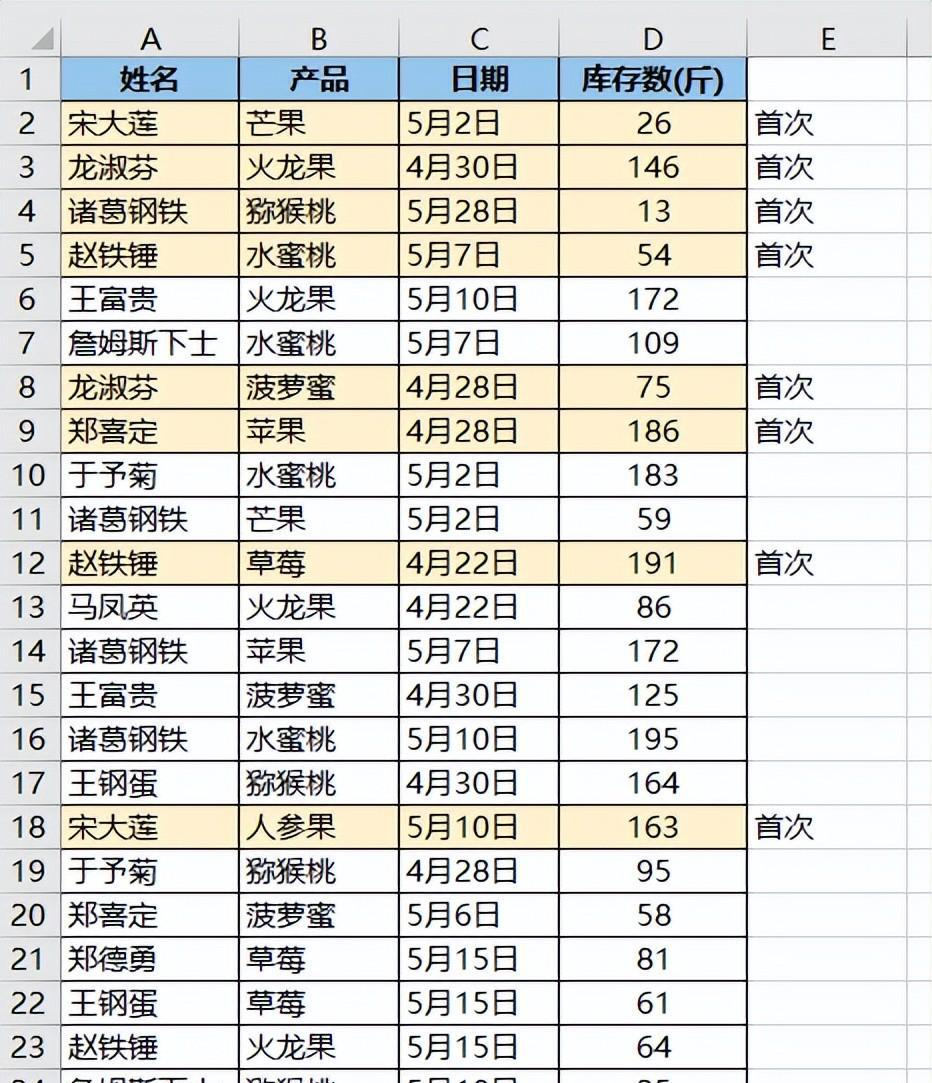


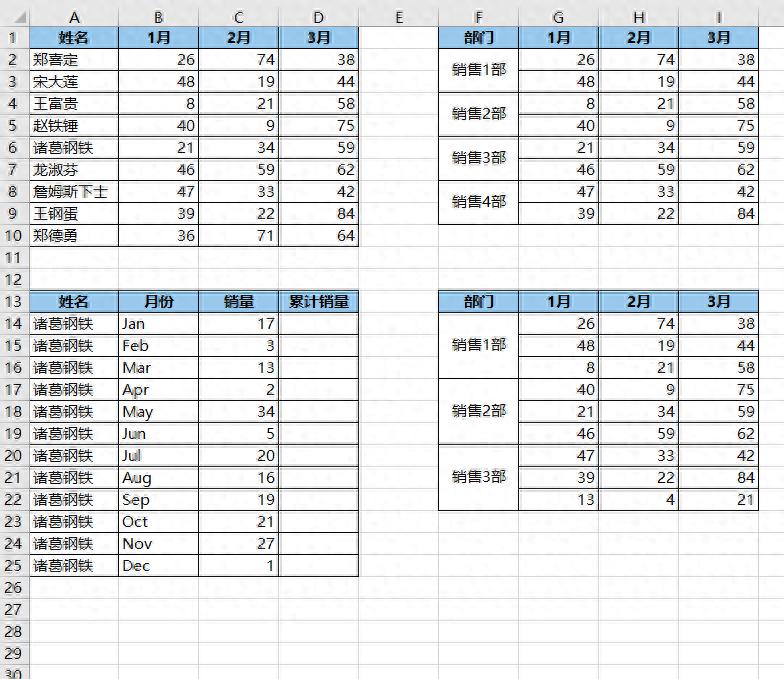
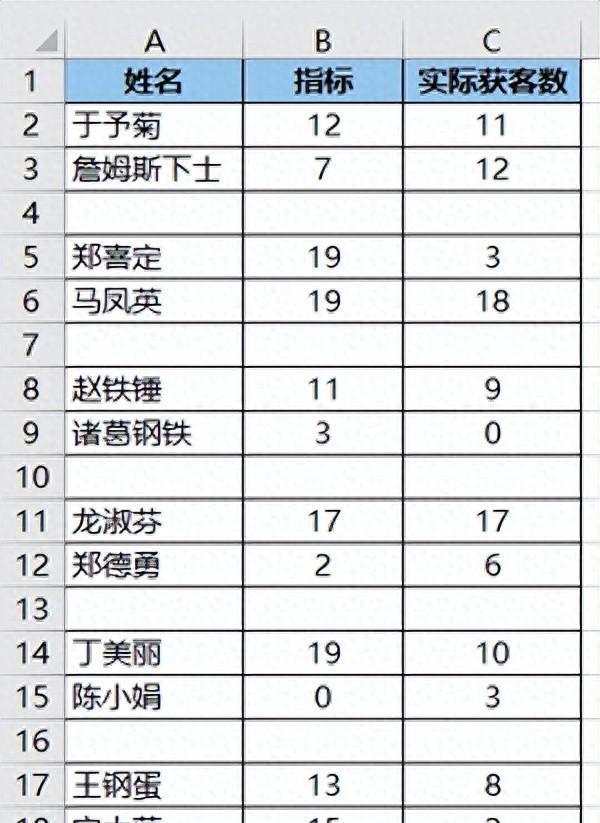

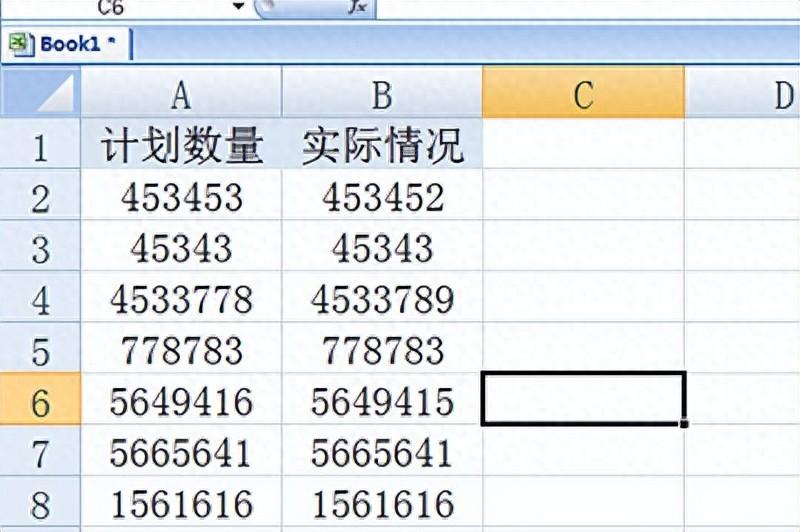

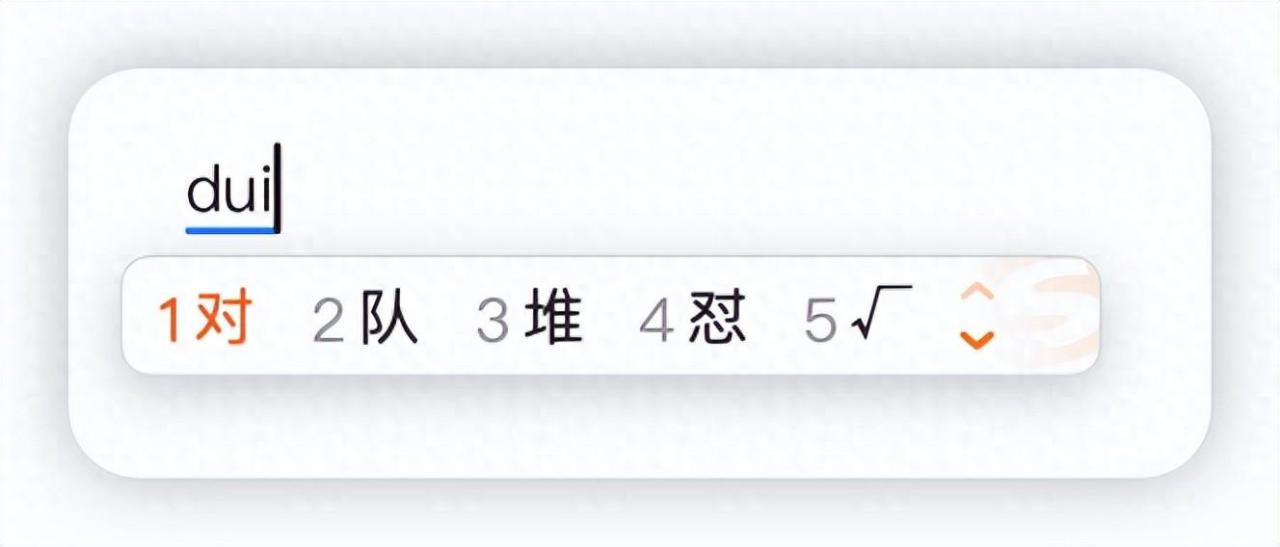
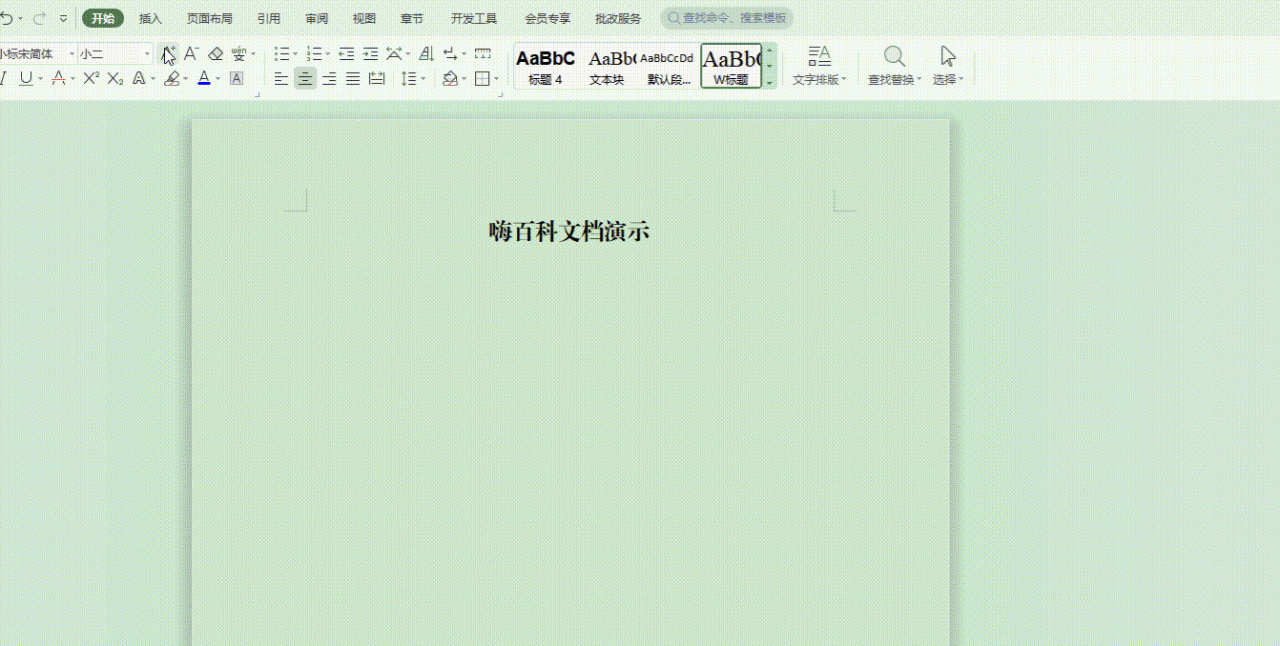
评论 (0)